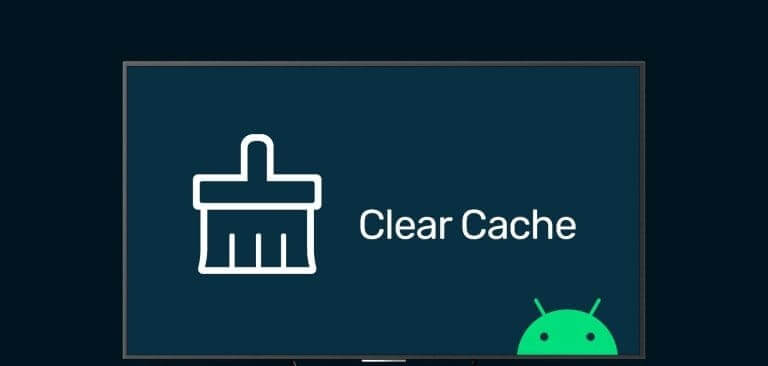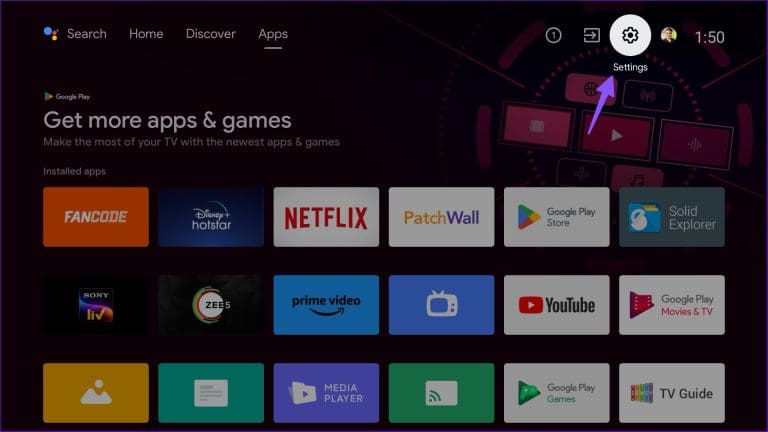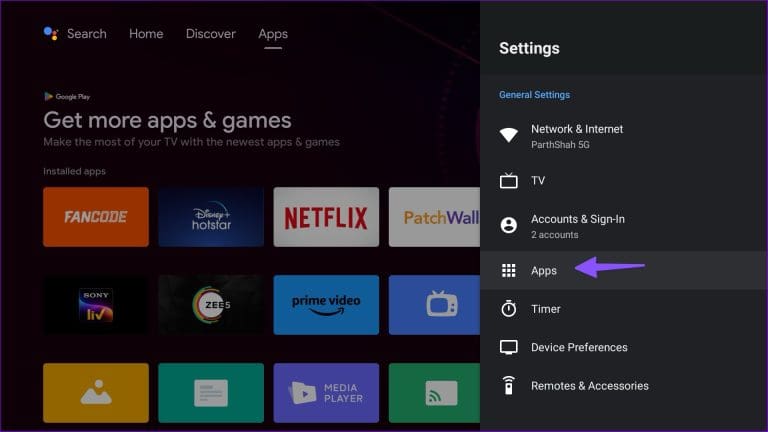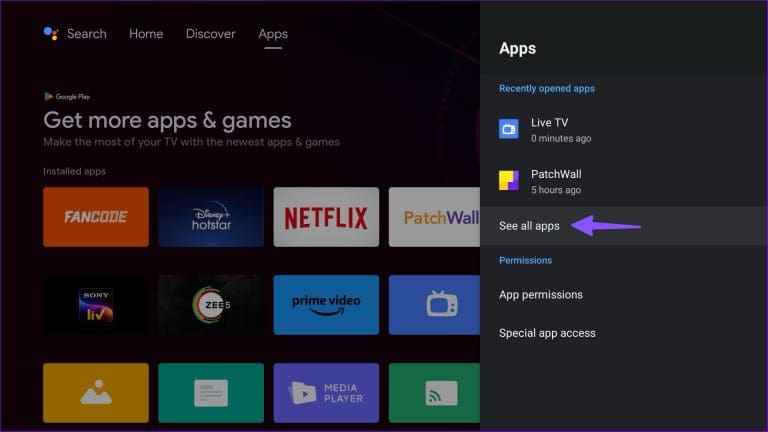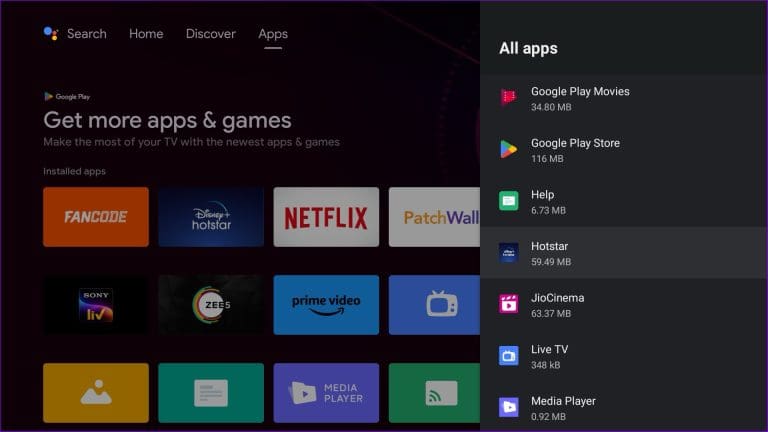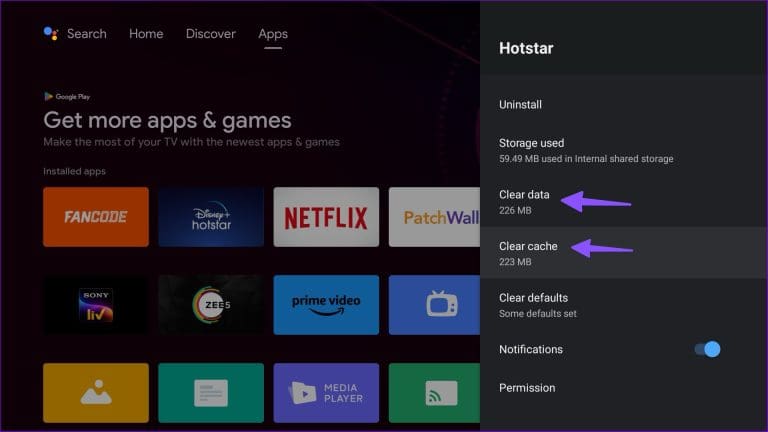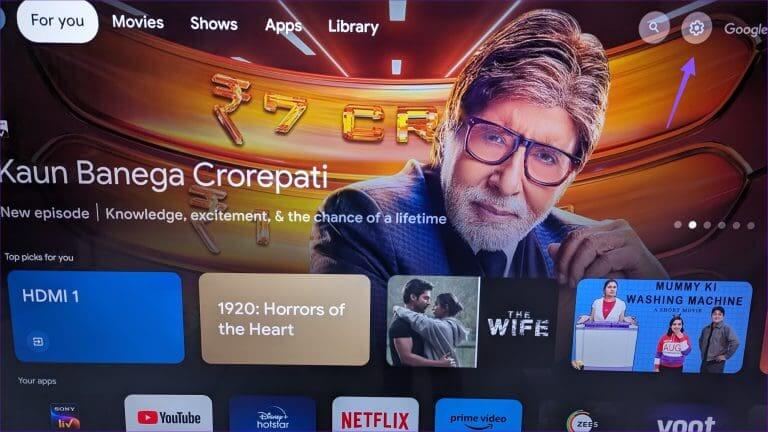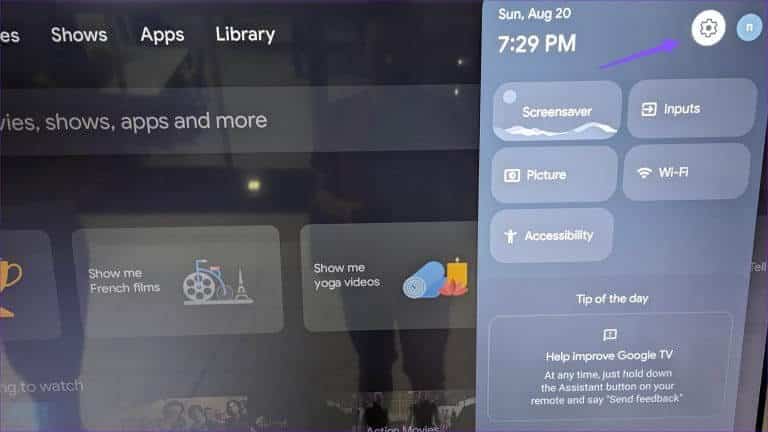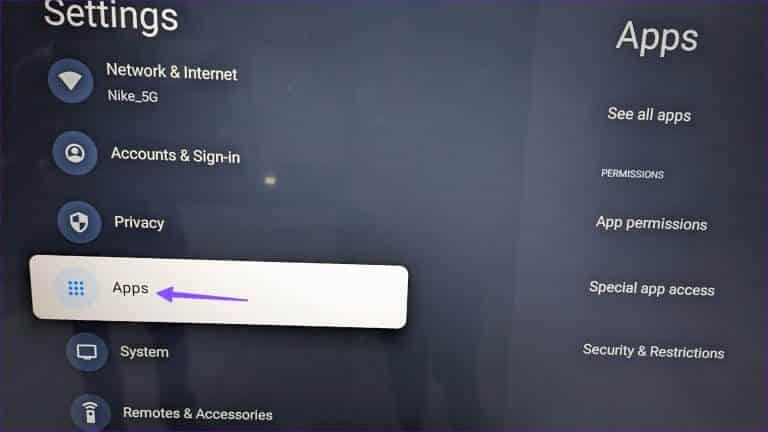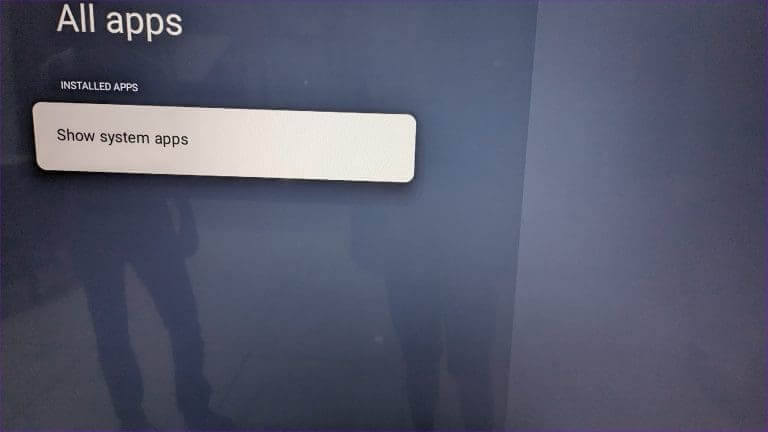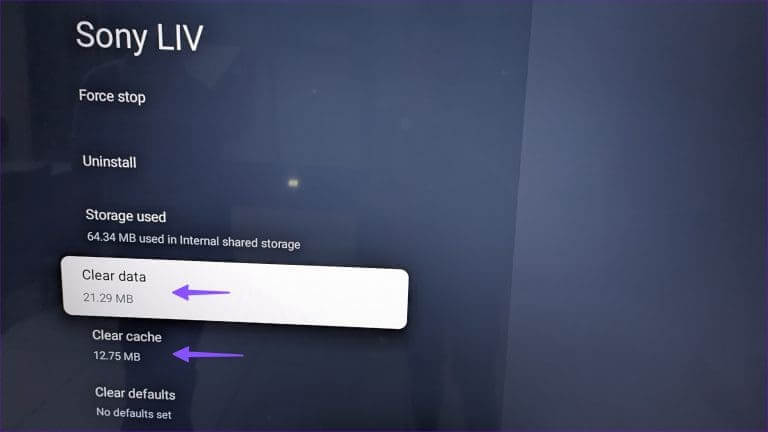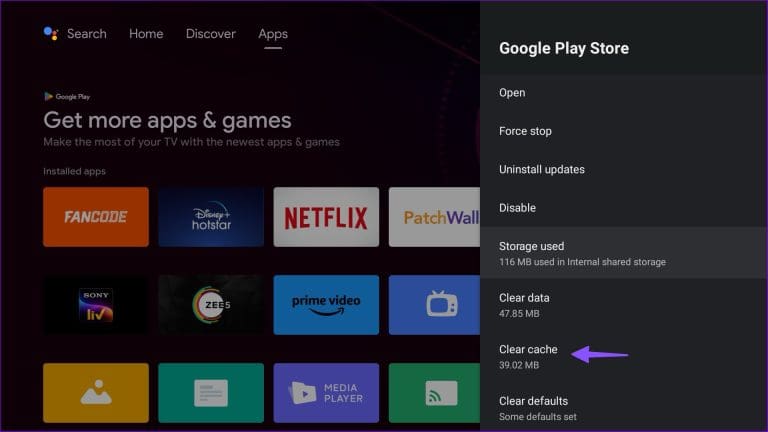Comment vider le cache sur Android TV et Google TV
Outre Samsung et LG, la plupart des fabricants de téléviseurs intelligents utilisent la plate-forme Android TV de Google pour ouvrir des milliers d'applications sur votre téléviseur intelligent. Cependant, les téléviseurs, box et clés Android ne disposent que de 8 Go d’espace. Il y a environ 5 Go d’espace de stockage disponible. Vous pouvez vider le cache sur Android TV pour libérer de l'espace ou corriger des irrégularités dans les applications installées. Voici comment vider le cache sur Android TV et Google TV.
Comme les applications mobiles, les applications Smart TV collectent également du cache pour améliorer les performances de l'application et la vitesse globale du système. Parfois, les applications collectent un cache corrompu et provoquent des problèmes tels que Android TV ne lit pas les vidéos, etNe pas se connecter au Wi-Fi, et plus.
Pourquoi devez-vous vider le cache sur ANDROID TV
Le cache est une petite collection de fichiers que les applications Android TV collectent en arrière-plan. Les fichiers de cache d'applications populaires telles que Netflix, Hulu, YouTube, etc. s'accumulent au fil du temps et occupent votre espace Android TV. Ces applications peuvent collecter des fichiers corrompus et interférer avec le fonctionnement normal de votre téléviseur. Voici quelques raisons de vider le cache sur Android TV.
- Manque d'espace sur votre Android TV.
- Problèmes dans les applications et le système Android TV.
- Repartons de zéro dans l'application.
- Améliore la vitesse et les performances globales du système.
Comment vider le cache sur ANDROID TV
Avant de commencer, dissipons la confusion entre Android TV et Google TV. Certains fabricants comme TCL, HiSense, Google Chromecast, Sony et Sansui préfèrent Google TV comme lecteur par défaut sur leurs téléviseurs. Google TV est une interface utilisateur au-dessus d'Android TV.
Les constructeurs OEM comme Xiaomi ont adopté Android TV comme système d'exploitation par défaut et ont intégré une interface utilisateur PatchWall personnalisée à leurs téléviseurs. L'interface utilisateur globale est complètement différente sur Android TV et Google TV. Nous couvrirons les deux plates-formes dans les étapes ci-dessous. Commençons par l'appareil Android TV.
Étape 1: Ouvert Accueil Android TV Et aller à Paramètres Dans le coin supérieur droit
Étape 2: Faites défiler jusqu'à Applications.
Étape 3: Sélectionner Voir toutes les candidatures.
Étape 4: Vous pouvez vérifier le nom de l'application en taille réelle ci-dessous. Localiser Application.
Étape 5: Jetez un coup d'œil rapide à Les données وCache consommée par ces applications sur votre Android TV. Comme vous pouvez le voir sur la capture d'écran ci-dessous, l'une de nos applications fréquemment utilisées consomme 225 Mo de cache.
Étape 6: Sélectionnez Effacer les données etVidez le cache.
Revenez à la liste des applications et répétez la même chose pour toutes les applications qui vous préoccupent sur votre Android TV.
Comment vider le cache sur Google TV
Bien qu'il soit basé sur Android TV, Google TV s'écarte radicalement de la plate-forme Smart TV originale de Google. Voici comment vider le cache de Google TV en suivant les étapes ci-dessous.
Étape 1: Visite Accueil Google TV Et sélectionnez Paramètres Dans le coin supérieur droit
Étape 2: Cliquez sur l'engrenage des paramètres pour ouvrir Toutes les options.
Étape 3: Faites défiler jusqu'à Applications. Localiser Toutes les candidatures.
Étape 4: Jetez un coup d’œil rapide à la liste des applications sur Google TV Votre.
Étape 5: Sélectionnez une application et cliquez sur "Effacer les données" و"Vider le cache" Dans le menu latéral.
Faites de même pour toutes les applications problématiques et vous êtes prêt à partir.
Que se passe-t-il lorsque vous videz le cache d'un téléviseur intelligent
Lorsque vous videz le cache sur les applications Android TV ou Google TV, le système supprime les informations de votre compte, les éléments de recherche, les photos, vidéos mises en cache, etc.
Vous remarquerez peut-être un temps de chargement élevé lors de l’exécution de l’application. L'application ou le service collecte le cache depuis le début et vous devez à nouveau enregistrer l'entrée avec les détails de votre compte.
Si vous continuez à rencontrer des problèmes avec une application particulière, vous pouvez la désinstaller à partir du menu d'informations de l'application lui-même et essayer de la télécharger depuis le Google Play Store.
DOIS-JE VIDER LE Cache DE GOOGLE PLAY STORE ?
Vous remarquerez peut-être Google Play Store dans la liste des applications installées sur Android TV et Google TV. Lorsque les applications ne parviennent pas à être téléchargées ou téléchargées depuis le Google Play Store, vous devrez peut-être vider le cache du Play Store et réessayer. C'est l'un des moyens efficaces de dépanner les erreurs du Play Store sur votre Smart TV.
Comprendre les données mises en cache sur votre Android TV
Les étapes ci-dessus ne s'appliquent pas aux téléviseurs Samsung et LG. Les entreprises sud-coréennes utilisent un système d’exploitation différent pour les téléviseurs intelligents dans leurs offres. Si vous possédez un téléviseur Samsung, voir Notre guide dédié pour vider le cache dessus.